WordPressでは、バックエンドはログイン中のユーザーのみがアクセスできるサイトの管理エリアです。ここで、サイト管理者とそのチームは、コンテンツの作成、プラグインのインストール、デザイン設定の管理などを行うことができます。
ログイン中、ユーザーはユーザー権限グループと権限によってできるタスクが制限されます。サイト管理者は完全にコントロールできますが、他のユーザーは新しいコンテンツの作成など、特定のタスクしか実行できない場合があります。
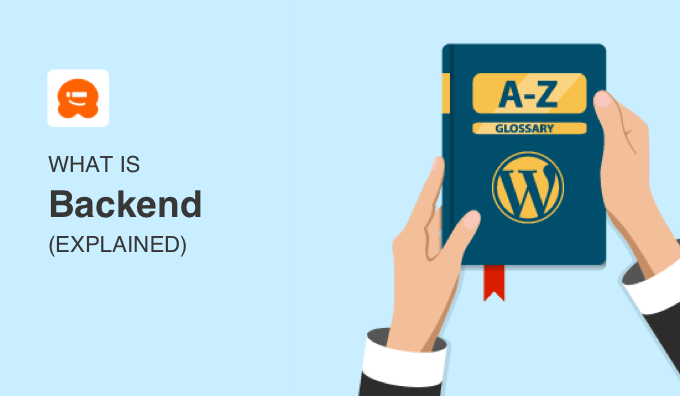
WordPressのバックエンドとは?
WordPressでは、ウェブサイトのバックエンドはダッシュボードまたは管理エリアとも呼ばれます。ログイン中のユーザーがWordPressサイトを設定したり、コンテンツを作成したりすることができます。
WordPressのバックエンドにログインするには、URLの末尾に/wp-admin/を追加します。これで管理画面に入ることができます。

WordPressのバックエンドは以下のページで構成されています:
- 投稿」は記事の下書き、編集、公開、削除を行う場所です。
- メディア」は、メディアファイルのアップロード、表示、検索、編集、管理を行う場所です。
- ページ」は、静的ページの表示、作成、管理を行う場所です。
- コメント」は、訪問者が残したコメントを管理する場所です。
- 外観」はWordPressのテーマを変更したり、メニューやウィジェットを管理する場所です。
- プラグイン」とは、サイトの機能を拡張するアプリをインストールして有効化するものです。
- ユーザー’は、サイトのユーザー権限を追加、表示、編集、定義する場所です。
- ツール」は、コンテンツのインポートやエクスポート、個人データの管理を行う場所です。
- 設定」はサイトの基本設定を行う中心的な場所です。
使用しているWordPressプラグインやテーマによっては、WordPressバックエンドに他の設定やオプションがある場合があります。
これがその例だ:
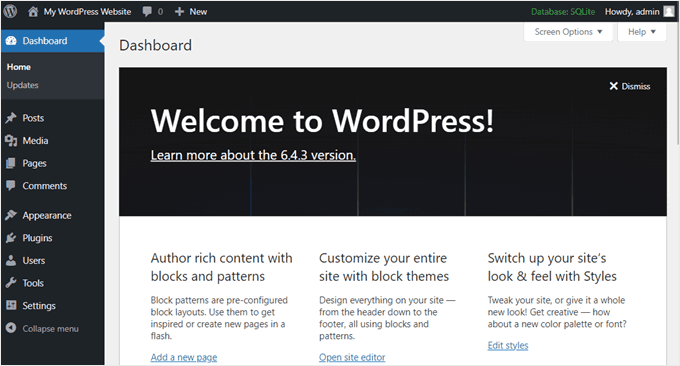
管理サイドバーを小さくするには、下部にある「Collapse menu」リンクをクリックしてください。初期設定のサイズに拡大するには、もう一度クリックしてください。
フロントエンドとバックエンドの違いとは?
バックエンドは、WordPressサイトのさまざまな部分を裏側から管理できるエリアです。一方、サイトのフロントエンドは、インターネットユーザーが一般にアクセスできる目に見える部分です。
レストランの正面玄関と裏口のようなものだと考えればいい。
フロント・ドアは、カスタマイザーが入り、料理を注文したり席に着いたりする場所である。裏口はレストランのオーナーや他のスタッフが入るところで、厨房やオフィス、倉庫など、カスタマイザーが目にすることのない場所に出入りすることができる。
同じように、バックエンドは、サイトオーナーとそのチームがサイトのセットアップ、ウェブ開発、コンテンツ作成に集中できる場所です。フロントエンドは、訪問者がログインせずに表示できる実際のWordPressサイトです。
どのようなWordPressユーザーがWordPressバックエンドにアクセスできますか?
初期設定のWordPressには、WordPressバックエンドにアクセスできるユーザー権限がいくつかあります。

ただし、WordPressダッシュボードでできることは権限によって異なる:
- 購読者はWordPressサイトにログインし、ユーザープロフィールを編集し、公開するコンテンツを表示することができます。
- 寄稿者は新しい投稿を追加したり、自分の投稿を編集することができます。投稿を公開したり、投稿を削除したり、ファイルをアップロードしたりすることはできません。
- 投稿者は自分の投稿を作成、編集、公開、削除することができますが、他の人が作成した投稿を削除することはできません。ファイルをアップロードし、コメントを表示することはできますが、コメントを管理することはできません。
- エディターは、自分自身や他の人が書いた投稿を書いたり、編集したり、公開したり、削除したりすることができます。編集者はファイルをアップロードしたり、新しいカテゴリーを作成したり、コメントを管理することができます。
- 管理者はサイトを完全にコントロールすることができます。サイト設定の変更、テーマやプラグインのインストール、ユーザーの追加、その他の管理作業を行うことができる唯一の権限グループです。
- 特権管理者は、WordPressマルチサイトネットワーク上のすべてのサイトの管理者アクセス権を持っています。
サイトを安全に保つためには、他のすべてのユーザーに同じレベルのアクセス権を与えるべきではありません。
例えば、ユーザーがサイトにログインする際に必要な機能は限られており、このようなタスクを実行することはできません:
これらのユーザー権限グループは、ニーズに応じて自由にカスタマイズしたり、追加することができます。
WordPressバックエンドのカスタマイズ方法
WordPressのダッシュボードや管理画面をカスタマイズする方法はいくつかあります:
- 管理画面の配色を変えたり、プラグインでダークモードを有効化することで、外観を変えることができる。
- 不要なメニュー項目を非表示にする
- 管理ツールバーの「Howdy Admin」挨拶文の変更
- ダッシュボードにノートブックを追加してチーム・コミュニケーションを促進
詳しくは、WordPress管理エリア(ダッシュボード)のカスタマイズ方法についての初心者向けガイドをご覧ください。
バックエンドWordPress開発とは?
WordPress におけるバックエンド開発とは、サイトを適切に運営するために必要な技術を作成し、維持することを意味します。これには以下が含まれます:
- WordPressコアソフトウェアへのコード追加
- サイトの機能を拡張するWordPressカスタムプラグインの作成
- WordPressデータベースの設定
- 機能によるサイトのパフォーマンスの最適化(キャッシュの有効化など)
- WordPressホスティングサービスの管理
- eコマースサイトの決済ゲートウェイなどのサードパーティシステムやAPIの統合
WordPressの開発では、バックエンド開発者はPHPや JavaScriptなどのプログラミング言語を使用します。これらの言語によって、動的コンテンツの作成、データの管理、データベースとのやり取りが可能になります。
これらの言語は、HTMLや CSSのようなコーディング言語とは異なり、サイトの視覚的な部分を扱います。
この投稿がWordPressのバックエンドについてより詳しく知っていただく一助となれば幸いです。また、WordPress の便利なヒントやトリック、アイデアに関する関連投稿は、以下の「Additional Reading」リストをご覧ください。
If you liked this article, then please subscribe to our YouTube Channel for WordPress video tutorials. You can also find us on Twitter and Facebook.




